Krivka
Táto stránka obsahuje základné informácie o úprave kriviek.
Transformácia
Referencia
- Režim
Režim editácie
- Ponuka
Bézierovu krivku je možné editovať transformáciou umiestnenia oboch riadiacich bodov a manupulátorov. Krivka NURBS má na druhej strane iba riadiace body.
- Presun, rotácia, mierka
Rovnako ako ostatné prvky v Blenderi, aj riadiace body krivky a manipulátory je možné presúvať, otáčať alebo meniť ich mierku, ako je opísané v časti Základné transformácie.
- Zaguľatiť, strihať, ohýbať, stiahnuť/roztiahnuť, skrútiť, náhodne
Transformačné nástroje sú popísané v časti Transformácie.
- Presun/zmena mierky priestoru textúry
Rovnako ako iné objekty, aj krivky majú medzery v textúrach, ktoré je možné upravovať.
Polomer
Referencia
- Režim
Režim editácie
- Nástroj
- Ponuka
- Skratka
Alt-S
Polomer vám umožňuje priamo riadiť šírku vysunutia pozdĺž „drážky“ krivky. Polomer bude interpolovaný z bodu na bod (môžete to skontrolovať pomocou normálov). Polomer bodov sa nastavuje nástrojom transformácie Polomer, alebo na bočnom paneli Transformácia.
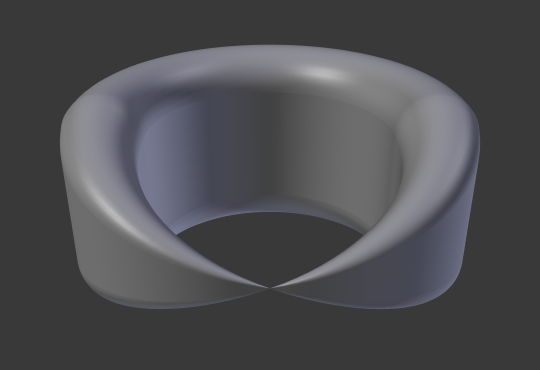
Polomer jedného riadiaceho bodu bol nastavený na nulu.
Zrkadlo
Referencia
- Režim
Režim editácie
- Ponuka
- Skratka
Ctrl-M
K dispozícii je tiež nástroj Zrkadlo, ktorý sa chová rovnako ako pri vrcholoch povrchovej siete.
Prichytiť
Referencia
- Režim
Režim editácie
- Ponuka
- Skratka
Shift-S
Prichytenie povrchovej siete funguje aj s komponentami krivky. Prichytenie bude mať vplyv na oba riadiace body a ich manipulátory, s výnimkou vnútri seba (ostatných komponentov aktívnej krivky). Prichytenie pracuje s 2D krivkami, ale body budú vynútené na lokálne osi XY.
Skrútiť
Referencia
- Režim
Režim editácie
- Ponuka
Operátor Skrútiť funguje iba pre jednorozmerný povrch objektov. Jeho použitie pre krivky v súčasnosti nie je možné, celú funkcia je zdokumentovaná v časti Úpravy povrchu.
Pridať kópiu
Referencia
- Režim
Režim editácie
- Ponuka
- Skratka
Shift-D
Tento nástroj vytvorí kópiu vybraných riadiacich bodov spolu s implicitne vybranými segmentami krivky (ak existujú). Ak je vybraný iba manipulátor, vytvorí sa kópia aj celého bodu. Kópia sa vyberie a umiestni do vybraného režimu, takže ju môžete presunúť na iné miesto.
Rozdeliť
Referencia
- Režim
Režim editácie
- Ponuka
- Skratka
Y
Operátor Rozdeliť oddelí vybraný segment krivky od zvyšku krivky. Túto krivku je potom možné posúvať alebo meniť bez ovplyvnenia druhej krivky. Ak je vybraný jeden riadiaci bod, operátor Rozdeliť vytvorí nový singulárny voľný riadiaci bod; ponechá predtým vybraný riadiaci bod pripojený k zvyšku krivky.
Oddeliť
Referencia
- Režim
Režim editácie
- Ponuka
- Skratka
P
Objekty kriviek, ktoré sú vytvorené z viacerých odlišných kriviek, je možné rozdeliť na vlastné objekty výberom požadovaných segmentov a stlačením P. Upozorňujeme, že ak je v objekte Krivka iba jedna krivka, operátorom Oddeliť sa vytvorí nový objekt Krivka bez riadiacich bodov.
Prepínať cyklicky
Referencia
- Režim
Režim editácie
- Ponuka
- Skratka
Alt-C
Týmto sa prepína medzi otvorenou krivkou a uzavretou krivkou (cyklická). Zatvorené/otvorené budú iba krivky s najmenej jedným vybraným riadiacim bodom. Tvar uzatváracieho segmentu je založený na počiatočných a koncových manipulátoroch pre Bézierove krivky a ako obvykle na susedných riadiacich bodoch pre NURBS. Po zatvorení sa manipulátor upraví iba vtedy, ak je manipulátor Automatický. Na obrázku Otvorené a zatvorené krivky. je rovnaká bézierova krivka otvorená a zatvorená.
Táto akcia funguje iba s pôvodným počiatočným riadiacim bodom alebo s posledným pridaným riadiacim bodom. Odstránenie segmentu (-ov) nezmení spôsob použitia akcie; stále funguje iba na počiatočnom a poslednom riadiacom bode. To znamená, že Alt-C môže v skutočnosti spojiť dve krivky namiesto zatvorenia jednej krivky! Pamätajte, že keď je 2D krivka uzavretá, vytvorí prekresľovateľnú plochú plôšku.
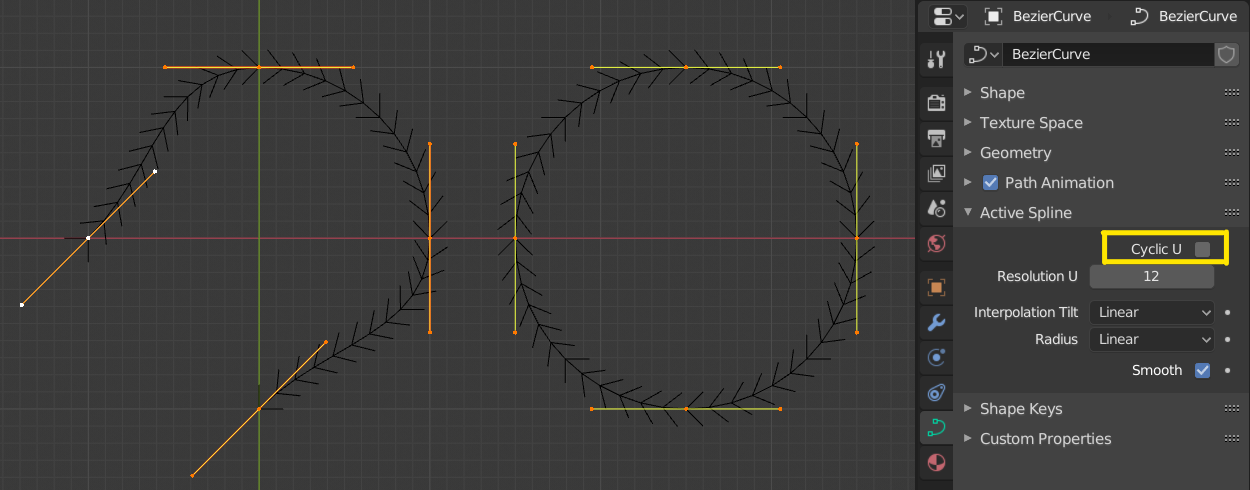
Otvorené a zatvorené krivky.
Nastaviť typ drážky
Referencia
- Režim
Režim editácie
- Ponuka
Operátor Nastaviť typ drážky konvertuje drážku v objekte krivky medzi Bézierovými, NURBS a Polygónovými krivkami. Upozorňujeme, že nejde o „inteligentnú“ konverziu, t. j. Blender sa nepokúša zachovať rovnaký tvar ani rovnaký počet riadiacich bodov. Napríklad pri konverzii NURBS na Bézierovu skupinu sa každá skupina troch riadiacich bodov NURBS stane jednou jedinečnou bézierovou skupinou (stredový bod a dve manipulátory).
Viď aj
Konvertovať/z povrchovej siete.
Ukázať/skryť
Referencia
- Režim
Režim editácie
- Ponuka
- Skratka
Alt-H, H, Shift-H
V režime editácie môžete prvky v zobrazení skryť a odhaliť. Môžete ukázať alebo skryť iba riadiace body, pretože segmenty sa zobrazujú vždy, pokiaľ nie sú skryté všetky riadiace body pripojenej krivky. V takom prípade je krivka úplne skrytá.
Pozrite si časť Ukázať/skryť v režime objektu. Pozrite si tiež panel Zobraziť krivku.
Prečistiť
Zredukovať krivku
Referencia
- Režim
Režim editácie
- Ponuka
Operátor Zredukovať krivku znižuje počet riadiacich bodov a snaží sa zachovať pôvodný tvar kriviek. Tento operátor funguje podobne ako jeho náprotivok povrchová sieť.
- Pomer
Percento riadiacich bodov, ktoré sa majú odstrániť.
Poznámka
Tento nástroj môže iba zredukovať bézierove krivky.
Odstrániť
Referencia
- Režim
Režim editácie
- Ponuka
- Skratka
X, Delete; Ctrl-X
Možnosti vyskakovacej ponuky Odstrániť:
- Vrcholy
Týmto sa odstránia vybraté riadiace body bez porušenia krivky (t. j. susedné body sa po odstránení sprostredkovateľských miest priamo spoja a spoja). Pamätajte, že usporiadanie NURBS nemôže byť vyššie ako počet jeho riadiacich bodov, takže by sa mohlo znížiť, keď nejaký riadiaci bod odstránite. Samozrejme, keď zostane iba jeden bod, už nebude viditeľná krivka a keď sa odstránia všetky body, vymaže sa aj samotná krivka.
- Segment
Odstráni segment, ktorý spája vybraté riadiace body a odpojí ich.
- Rozpustiť vrcholy Ctrl-X
Odstráni vybraté riadiace body, zatiaľ čo zvyšný segment sa prispôsobí odstránenej krivke úpravou jej manipulátorov.
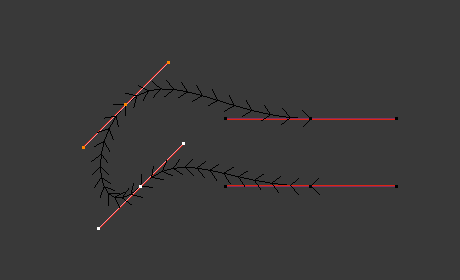
Pred odstránením. |
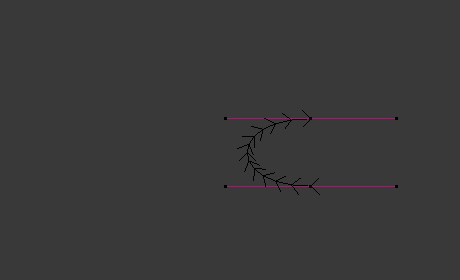
Odstránenie vrcholov. |
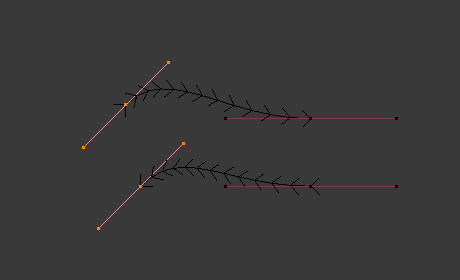
Odstránenie segmentov. |
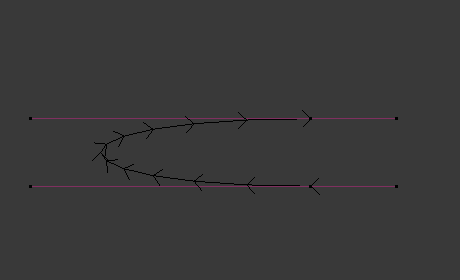
Rozpustenie vrcholov. |